Digitar caracteres especiais com atalhos do teclado
No Windows podemos digitar caracteres especiais que não estão no teclado usando o Mapa de Caracteres. Mas se você costuma usar muitos tipos de caracteres especiais em seus textos, ficar copiando e colando do mapa de caracteres pode ser muito irritante e acaba tomando um tempo desnecessário. É aí que entra o WinCompose, com ele você poderá digitar caracteres especiais com atalhos do teclado. Ele permite usar combinações de teclas do teclado para adicionar os caracteres especiais rapidamente no seu texto. Por exemplo, apertando “Alt” da direita com “(“, “c” e “)” aparecerá o caractere especial ©.
Digitar caracteres especiais com atalhos do teclado
Depois que instalar o WinCompose, será adicionado um ícone na barra de sistema do Windows, ao lado do relógio. Clicando com o botão direito do mouse em cima do ícone é possível desativar ou reiniciar o programa (Disable ou Restart) e modificar opções clicando em “Options“.
Ao clicar em “Options” abrirá as opções onde você pode especificar a tecla do teclado que será usada para iniciar a sequência de combinação, chamada de “Compose Key” (Tecla de Composição). Por padrão fica ativado o “Alt” da direita (Right Alt), mas é possível modificar para outra tecla que preferir e que não use muito. No campo “Delay” é possível selecionar o intervalo de tempo que o programa vai esperar para você digitar a combinação de teclas depois de ter apertado a “Compose Key” .
Clicando na aba “Sequences” (Sequências) aparece a lista de combinações do programa do lado esquerdo, e do lado direito os detalhes sobre a sequência que você clicar na lista (1). Lembrando que o símbolo do balão verde significa a “Compose Key” escolhida, no padrão o “Alt” da direita. Ao todo são 1650 combinações disponíveis, ou seja, 1650 caracteres. Para digitar sua combinação aperte a compose key e depois a combinação indicada (1), o símbolo aparecerá onde estiver digitando (2). No caso do © digitei “Alt” da direita e, em seguida, “(“, “c” e “)”.
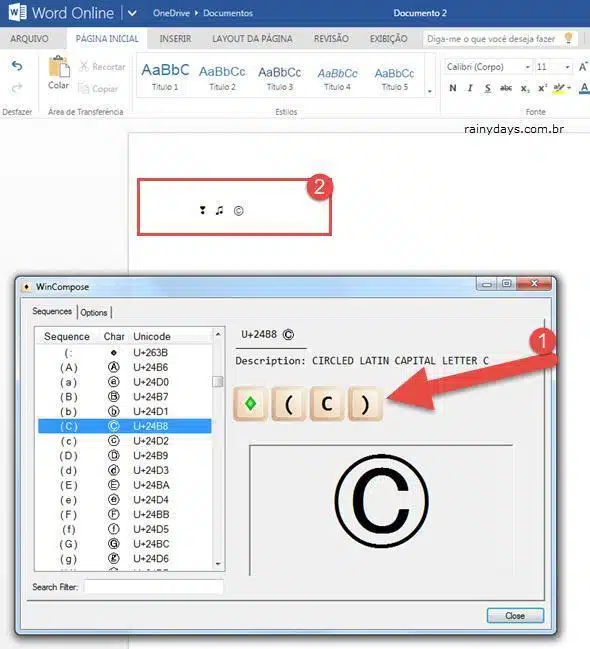
Quando apertar a “Compose Key“, o ícone do WinCompose ficará verde, indicando que está pronto para digitar a sequência de combinação de teclas em seguida.
Caso use muito a tecla Alt, lembre-se de modificar a compose key para otura tecla que não use tanto.
WinCompose é um programa de código aberto compatível com Windows XP, Windows Vista, Windows 7 e Windows 8 tanto 32 quanto 64-bit.
Instale o WinCompose no site oficial. Basta clicar no link em “Download latest: WinCompose“.
